
发布时间:2022-08-05 来源:win7旗舰版 浏览量:
为了防止别人随意修改我们的路由器设置,我们一般都会设置路由器登陆密码,因为我们所使用的手机、笔记本电脑等都有记忆无线密码的功能,这就导致时间久了大家再次输入时就会遇到密码忘记的情况。那么如果忘记了怎么办呢?下面,小编给大家介绍无线路由器密码的解决步骤。
使用无线路由器上网的过程中,不少用户都遇到过这样的问题,那就是把无线路由器登陆密码忘记了,造成不能登录到路由器设置界面的情况。那么我们应该怎么办呢?下面,小编给大家分享无线路由器密码忘了的处理方法。
无线路由器密码忘了怎么解决
在路由器网线口一侧,按住reset按钮7秒以上,注意此重置按钮可能需要牙签才能按到。按下持续时间需要7秒以上,看到所有指示灯同时闪亮一下后表示重置成功!

无线路由器图解详情-1
重置成功后,用电脑重新连接你的无线路由器。这时你的路由器登陆密码已经成为路由器后面标签表示的admin。
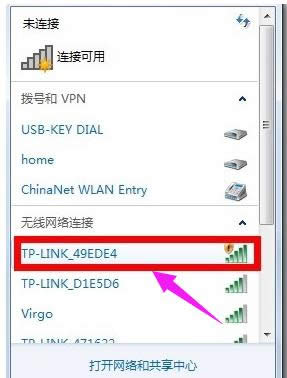
路由器密码图解详情-2
为防止别人修改路由器设置,登陆成功后进入“系统工具”--“修改登陆口令”,安文本框说明输入相应信息,点击保存修改成功!
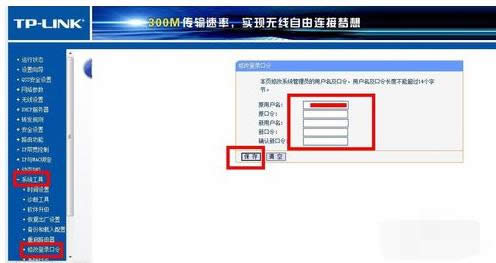
路由器图解详情-3
备份路由器设置:
进入“系统工具”--“备份和载入配置”页面选择备份配置文件
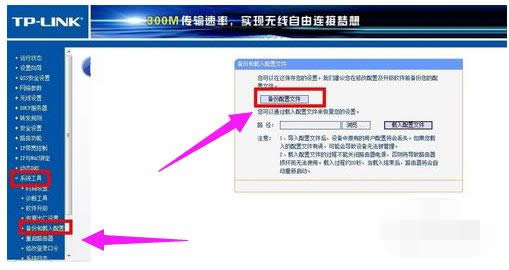
路由器图解详情-4
有了配置备份,那么下次重置后可以直接调用,进入“系统工具”--“备份和载入配置”页面选择浏览,选择你备份的配置文件!然后点击载入配置即可
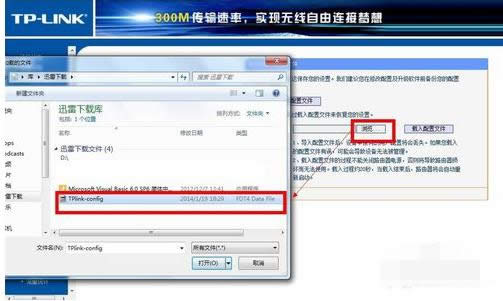
忘记密码图解详情-5
以上就是无线路由器密码的解决步骤。
电脑在我们生活中是非常常见的,并且电脑对我们生活的影响也是非常大的,除此之外我们的工作也是离不开电
笔记本玩游戏不能全屏,本文教您笔记本电脑玩游戏不能全屏如何处理
网络逐渐成为我们日常生活当中不可缺少的一部分,它不仅给我们带来了很多方便,同时也为我们的娱乐生活增
有时我们在使用win7时,有时会发现放在桌面的“我的文档”不见了,而我们还要用到它,该怎么办,有什
在使用电脑时,可能会听说过虚拟内存,虚拟内存就是假的内存的,功能跟电脑上的内存条一样,只是把硬盘上
本站发布的ghost系统仅为个人学习测试使用,请在下载后24小时内删除,不得用于任何商业用途,否则后果自负,请支持购买微软正版软件!
如侵犯到您的权益,请及时通知我们,我们会及时处理。Copyright @ 2018 斗俩下载站(http://www.doulia.cn) 版权所有 xml地图 邮箱: